Man30333
30333 * Objednávky - vstup
Formulář je určen k vytváření požadavků na objednávky, k jejich kontrole na volné finanční prostředky ve finančním rozpočtu, schvalování, potvrzování a k tisku konečných objednávek. Úvodní formulář je přehledem všech doposud vystavených objednávek bez rozdílu stavu zpracování. Při vstupu do formuláře je okno nastaveno většinou v dotazovacím režimu. Jedinou předvyplněnou podmínkou pro následné zobrazení již hotových objednávek je aktuální rok. Rok objednávek je závislý na aktuálním účetním období v úloze 021 - Účetnictví. Vzhled formuláře si může uživatel nastavit prostřednictvím uživatelského nastavení vzhledu formuláře pomocí tzv. "hasáku".
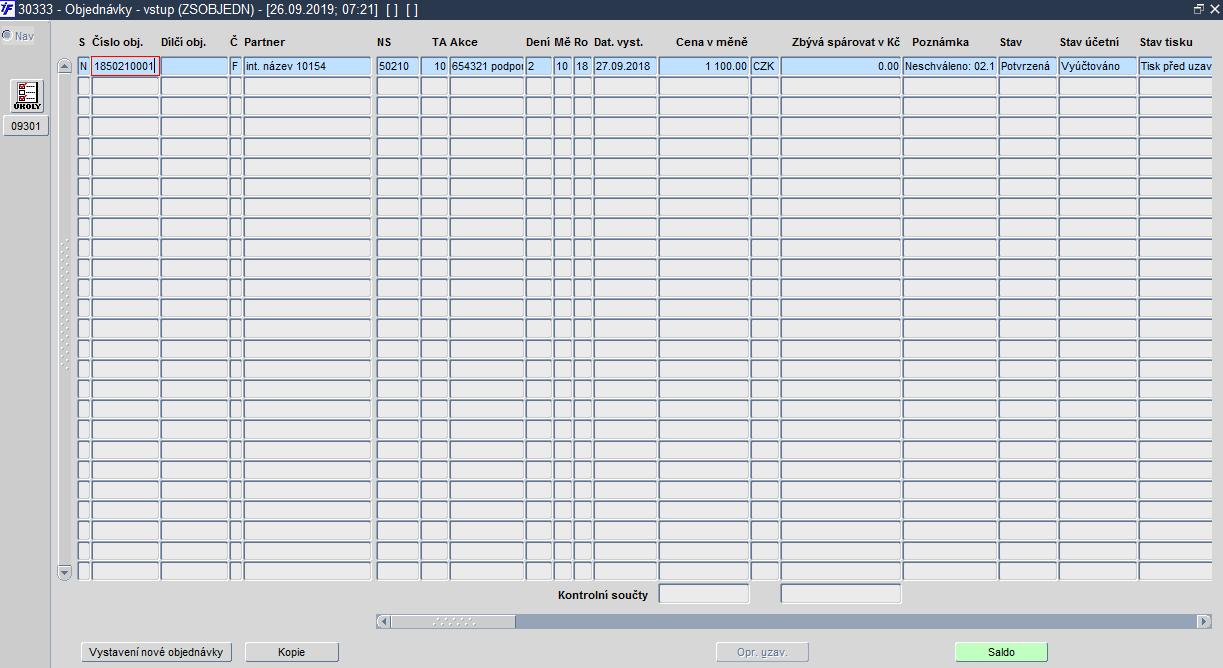
Obr. 30333/1 Objednávky - přehled objednávek
| Pozor | |
| Dokumentace ke zveřejňování objednávek uveřejněna zde. |
Samotný proces objednávání je na úvodním vstupním formuláři podporován funkcemi, které vyvolávají následující funkční tlačítka:
- Vystavení nové objednávky - vystaví novou objednávku
- Kopie - vytvoří kopii objednávky
- Opr. uzav. - oprava uzavřené objednávky
- Saldo - saldo objednávky
Uživateli jsou přístupná pouze ta funkční tlačítka, která lze v daný okamžik použít (viz. aktuální stav objednávky) a zároveň pouze ta tlačítka, na která má uživatel přiděleno oprávnění. Uživatelská oprávnění k jednotlivým úkonům nastavuje a udržuje správce aplikace.
Otevřít či zrušit objednávku nebo navýšit cenu vyúčtované nebo částečně vyúčtované objednávky lze v jejím detailu ve formuláři 30335 - Objednávky - detail.
Záznamy v tomto přehledovém formuláři se třídí sestupně nejprve podle položky Datum vystavení a poté podle čísla objednávky.
Položky formuláře jsou blíže popsány zde.
Pro evidenci objednávek na vlastních zakázkách je určen formulář 30336 - Objednávky na mých zakázkách - projektech.
Zveřejňování objednávek
Objednávky se zveřejňují prostřednictvím iFIS*Registr smluv, iFIS*Spisová služba a datových schránek (pokud je implementováno), jak je podrobně popsáno v samostatném dokumentu Zveřejňování objednávek.
Vícezdrojové objednávky hrazené z více finančních zdrojů (souhrnné x dílčí objednávky)
Interní požadavky na objednávky jsou obvykle nákupčím slučovány do tzv. souhrnných objednávek (vícezdrojových). Tyto objednávky jsou pak zpravidla hrazeny současně z několika finančních zdrojů. Rozepsat objednávku na více finančních zdrojů je možné provést ve formuláři 30337 - Rozpis zdrojů financování, který lze vyvolat z detailu objednávky ve formuláři 30335 - Objednávky - detail tlačítkem NS/TA/A/KP ![]() . Podrobnější informace uvedeny zde.
. Podrobnější informace uvedeny zde.
Vystavení nové objednávky
Volba umožňuje uživateli vystavit novou objednávku. Stiskem tlačítka Vystavení nové objednávky nebo použitím klávesy pro Nový záznam se zobrazí seznam deníků objednávek. Deník, do kterého má být objednávka pořízena, lze označit kurzorem. Klávesou Výběr je vyvolán formulář 30335 - Objednávky - detail pro vytvoření objednávky.

Obr. 30333/2 Vystavení nové objednávky - výběr deníku
Další postup pro zapsání požadavku na objednávku je detailně popsán v uživatelské dokumentaci k formuláři 30335 - Objednávky - detail.
Kopie objednávky
Vytvořit nový požadavek na objednávku lze také kopií některé ze stávajících objednávek. Pomocí tlačítka Kopie je možné zkopírovat jinou objednávku označenou kurzorem v přehledu objednávek.
Postupuje se stejně jako při vytváření nového záznamu – začíná se výběrem deníku, do kterého má být nová objednávka vložena.
Při kopii objednávky se kopíruje pouze ta objednávka (souhrnná nebo dílčí), na které je postaven kurzor. K vytvoření kopie objednávky je nutné označit kurzorem deník, do kterého chce uživatel novou objednávku pořídit. Pro vytvoření objednávky kopií pak postačí pouze stisknout klávesu Výběr.
Kromě toho lze do nové objednávky zkopírovat i řádky z již existující objednávky, a to zaškrtnutím možnosti Kopírovat řádky objednávky. Volba se nabízí jen v případě, pokud v objednávce, na které bylo tlačítko Kopie použito, nějaké řádky existují.
U souhrnné objednávky je také umožněno provést kopii objednávky včetně rozpisu objednávek na dílčí zdroje financování zaškrtnutím možnosti Kopírovat dílčí objednávky. Volba Kopie dílčích objednávek se objeví pouze v případě vytváření kopie ze souhrnné objednávky.
Následně je vyvolán formulář 30335 - Objednávky - detail, kde je možné provést libovolné úpravy. Pokud byla zaškrtnuta volba Kopírovat řádky objednávky, řádky se zkopírují z původní objednávky až pokud na ně uživatel vstoupí.
Při kopii objednávky se do měny pohledávky nebo závazku automaticky doplňuje měna CZK v případě jejího nevyplnění v původní kopírované objednávce.
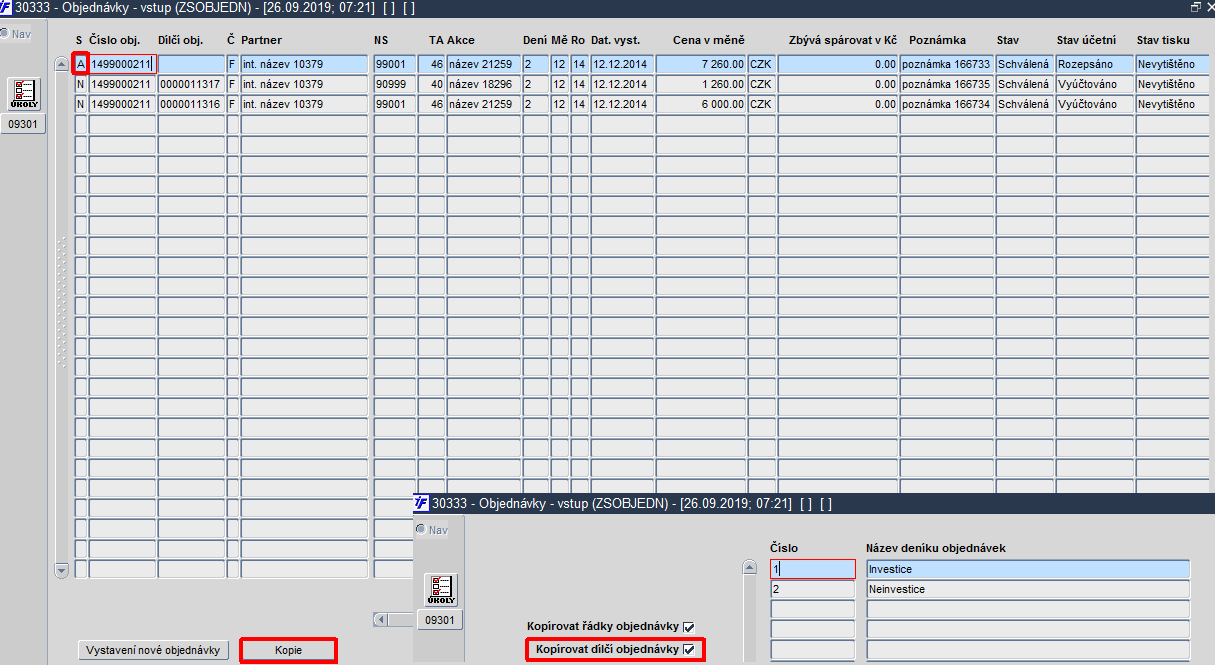
Obr. 30333/3 Příklad kopie souhrnné objednávky označené ve sloupci "S" hodnotou "A", kdy se nabízí navíc volba "Kopírovat dílčí objednávky"
Předvyplnění údajů objednávky
Při kopii objednávky dochází k převzetí některých údajů přímo z původní zdrojové objednávky.
Předdefinují se tyto údaje:
- Typ (analytického) účtu (položky TÚ Položka rozpočtu / AÚ Položka rozpočtu)
- Varianta ceny bez DPH/včetně DPH (položka Cena pod řádky)
Tyto hodnoty se primárně přebírají z původní zdrojové objednávky a nikoli z deníku objednávek.
- Položky zdroje financování (položky NS/TA/A/KP)
- Položky bloku Partner (blok Komu)
- Položky bloku Konečný příjemce
- Poznámka
- Doprava, Místo dodání, Podmínky, Úhrada, ...
- Smlouva (vazba na smlouvu, ke které byla navázána původní zdrojová objednávka)
Pokud nově vzniklá objednávka nemá mít vazbu předvyplněnou smlouvu, pak je potřeba hodnotu vymazat nebo změnit na správnou.
- Blok Řádky (za předpokladu zaškrtnutí možnosti Kopírovat řádky objednávky při výběru deníku objednávek)
Pro zobrazení kopírovaných řádků je zapotřebí nejdříve přemístit kurzor do řádku detailu objednávky a uložit změny. Kopírované řádky lze také zobrazit po uložení hlavičky objednávky a přemístění kurzoru do řádků.
Dále se při kopii objednávky plní položky:
- Datum dodání - hodnotou vycházejícího z aktuálního data, k níž je připočteno 14 dní navíc (aktuální datum + 14 dní)
- Platnost – hodnotou posledního dne aktuálního roku
Při kopii objednávky vytvořené ke konci roku (MM/RR/XX), kdy položka Datum dodání obsahuje lednové datum (MM/RR/YY), se položka Platnost plní posledním lednovým datem nadcházejícího roku (31/01/YY).
| Příklad | |
| Příklad 1 Kopie objednávky je vytvořena 30.05.2016. Do položky Datum dodání je zapsáno datum aktuální + 14 dní (tedy 13.06.2016), položka Platnost je rovnou nastavena na 31.12.2016. |
| Příklad | |
| Příklad 2 Kopie objednávky je vytvořena 30.12.2016. Do položky Datum dodání je zapsáno datum aktuální + 14 dní (tedy 13.01.2017), položka Platnost je rovnou nastavena na 31.01.2017. |
Při vystavení nové objednávky ve formuláři 30335 - Objednávky - detail lze přednastavit plnění položky Datum dodání také pomocí parametru ZS_DATDO.
Popis parametru: Přednastavené Datum dodání, t.j. datum určující blokaci rozpočtu a jeho sledování, formát DD.MM.RRRR nebo jako výraz uvozený znakem # a vracející datum, např. #last_day(sysdate) pro poslední den aktuálního měsíce nebo #to_date( '31.12.' || to_char( sysdate, 'yyyy'), 'dd.mm.yyyy') pro poslední den tohoto roku.
Datum platnosti je plněno za pomoci parametru ZS_TERPL. Popis je obdobný popisu parametru ZS_DATDO.
Při kopii objednávky se formulář nově chová stejně jako při vystavení nové objednávky.
| Příklad | |
| Parametr ZS_TERPL je nastaven na hodnotu #last_day(sysdate) pro poslední den aktuálního měsíce. Při vystavení nové objednávky klávesou pro Nový záznam či při pořízení kopie tlačítkem Kopie z přehledového formuláře objednávek a výběru deníku je v nové objednávce předvyplněna hodnota položky Platnost ve formuláři 30335 - Objednávky - detail posledním dnem aktuálního měsíce. |
Další položky se předvyplňují dle nastavení ve vybraném deníku objednávek:
- Bankovní účet
- Zpráva
- Měna
Při změně dílčích objednávek, kdy celková suma nesouhlasí se sumou v souhrnné objednávce, se zobrazí hlášení upozorňující na tento stav.
Opravy uzavřené objednávky
Volba umožňuje odpovědné osobě provést dodatečnou opravu uzavřené, schválené nebo potvrzené objednávky. Opravu však lze provést pouze u nevyúčtované objednávky, tzn. u objednávky, která není spárována s žádným závazkem.
Stiskem tlačítka Opr. uzav.. se otevře detail objednávky. Uživatelské možnosti změn a oprav jsou podrobněji popsány v dokumentaci k formuláři 30330 - Opravy uzavřené objednávky.
Saldo objednávky
Tlačítko Saldo umožňuje odpovědné osobě provést pro uzavřené, schválené nebo potvrzené objednávky přímý vstup do funkce 30327 - Saldo objednávky pro vyúčtování a spárování objednávky se závazkem. V případě, kdy je objednávka spárována se závazkem, tlačítko Saldo se zobrazuje podsvícené zelenou barvou.
Tlačítko Saldo je aktivní (není zašedivělé) pouze při splnění těchto podmínek:
- uživateli musí být ve formuláři 00210 - Správa uživatelů a přístupů přidělena akce ZSVYOBS pro aktivaci tlačítka pro vyúčtování objednávky
- vystavená objednávka:
- nesmí být souhrnná, tzn. v přehledovém formuláři objednávek musí být ve sloupci označeném písmenem S uvedena hodnota N
- musí být ve stavu Uzavřená, Potvrzená nebo Schválená
- formulář 30335 - Objednávky - detail s detailem vystavené objednávky musí být navíc v editačním režimu
| Poznámka | |
| Tlačítko Saldo zůstane nepřístupné uživateli, který nemá žádnou roli s přístupem na akci ZSVYDVYR nebo ZSVYOBS. |
| Uživatelské tipy | |
| Jak nastavit automatická e-mailová upozornění na dosud nevyúčtované objednávky? |
Položky formuláře
V přehledovém formuláři objednávek se nacházejí tyto položky:
- S – souhrnná objednávka (A/N)
- Číslo obj. – číslo objednávky
- Dílčí obj. – číslo objednávky dílčího zdroje financování
- Č – číselník, z něhož je vybrán partner
- F – Firmy
- N – Bez vazby
- O – Osoby
- Partner – název partnera
- NS – nákladové středisko
- TA - typ akce
- Akce - Akce
- Deník – číslo deníku objednávek
- M - měsíc dodání
- Ro - rok dodání
- Dat. vyst. – datum vystavení objednávky
- Cena v měně – cena celkem v příslušné měně
- Kód měny - měna
- Zbývá spárovat v Kč - zbývající částka ke spárování se závazky, jejíž hodnota u zrušené objednávky je rovna 0
- Poznámka - libovolný text
- Stav – stav objednávky:
- Chybová
- Neplatná
- Neschválená
- Plně uspokojená
- Potvrzená
- Požadavek
- Schválená
- Uzavřená
- Zrušená
- Stav účetní - účetní stav objednávky; na položce je možné použít víceúrovňový seznam (tzv. multilist):
- Částečně vyúčtováno
- Nevyúčtováno
- Rozepsáno
- Vyúčtováno
- Stav tisku - stav tisku objednávky může být:
- Exportováno – X
- Nevytištěno – N
- Tisk před uzavřením – P
- Vytištěno – T
- Cena cekem v Kč - celková cena v naší měně (CZK)
- Dat. dod. – termín dodání
- IČO – IČO partnera
- NS – nákladové středisko
- KP - komplexní položka
- Term. úhrady – termín úhrady
- Typ – typ klasifikace oborů
- Kód – kód klasifikace oborů
- Název – název klasifikace oborů
- Způsob úhrady - dle nastavení ve formuláři 01414 - Číselník způsobů úhrady
- Zp. dopravy – způsob dopravy
- Místo dodání – místo dodání
- Název deníku objednávek - název deníku objednávek
- Položka rozpočtu (TÚ) - položka rozpočtu (TÚ typy účtu) - typy účtů
- Položka rozpočtu (AÚ) - položka rozpočtu (AÚ analytický účet) typy účtů
- Text – text v hlavičce objednávky je možné nastavit tak, aby se vyplňoval automaticky z číselníku 10610 - Texty objednávek
- Platnost – datum konce platnosti objednávky
- Vyřizuje - z číselníku osob
- Kontaktní údaje (Vyřizuje)
- Adresa (Vyřizuje) – adresa konečného příjemce
- Kontaktní údaje partnera
- Vystavil - z číselníku osob
- Kontaktní údaje (Vystavil)
- Číslo obj. – číslo objednávky (ID dokladu)
- Souhrnná – číslo souhrnné (vícezdrojové) objednávky
- Smlouva – číslo smlouvy
- PID – identifikační číslo dokumentu Spisové služby
- Typ – typ veřejné zakázky
- VZ – velkého rozsahu
- VZM – malého rozsahu
- Číslo VZ – číslo veřejné zakázky
- Počet příloh - zobrazuje počet připojených dokumentů (souborů) v záložce Dokumenty v dolní části detailu objednávky ve formuláři 30335 - Objednávky - detail
- Zveř. - příznak zveřejnění objednávky
- Stav zveřejnění s těmito hodnotami:
- Odesláno ke zveřejnění
- Odmítnuto zveřejnění
- Připraveno ke zveřejnění
- Rozpracováno
- Zrušeno zveřejnění
- Zveřejněno
- Zveřejněno protistranou
- DPH zveř. pro příznak zveřejnění:
- vč. DPH nebo
- bez DPH
V seznamech zobrazených klávesou pro Seznam hodnot v režimu dotazu nad položkami Číslo obj. a Dílčí obj. respektují:
- kontextové přístupy uživatele na nákladová střediska objednávky
- v případě dílčí objednávky kontextové přístupy příslušného uživatele na nákladová střediska souhrnné objednávky.
Výběr hodnoty do obou položek probíhá standardním způsobem.
Zveřejnění protistranou
Položka Stav zveřejnění může obsahovat také hodnotu Zveřejněno protistranou, která se využívá v případě, kdy objednávka určená ke zveřejnění byla druhou stranou v ISRS již zveřejněna. Také v detailu objednávky ve formuláři 30335 - Objednávky - detail může položka Stav zveřejnění obsahovat hodnotu Zveřejněno protistranou. Hodnotu Zveřejněno protistranou mohou obsahovat i smlouvy určené ke zveřejnění v ISRS.
Podpora pro výběr objednávky
Ve výběrovém formuláři se navíc mohou před každým záznamem objevit zatržítka určená pro označení vybrané objednávky pomocí myši nebo CTRL + F. Stiskem klávesy Konec lze takto označenou objednávku připojit:
- ke smlouvě – přes formulář 08202 – Registr smluv s použitím tlačítka Připojení objednávky

- k inventární kartě majetku – přes záložku Přílohy a blok Připojené doklady zadáním úlohy 303 v těchto funkcích:
Připojení objednávky ke smlouvě pomocí zatržítka je více popsáno v dokumentaci k formuláři 08202 - Registr smluv.
Pomocí zatržítka v přehledovém formuláři lze označit pouze jednu objednávku.
Již připojená objednávka se znovu nenabízí.
Pomocí zatržítka označeného N umístěného vedle tlačítka Připojení objednávky ![]() ve formuláři 08202 - Registr smluv lze rovnou z detailu smlouvy vytvořit novou objednávku. Popis této funkcionality je popsán v dokumentaci k formuláři 08202 - Registr smluv.
ve formuláři 08202 - Registr smluv lze rovnou z detailu smlouvy vytvořit novou objednávku. Popis této funkcionality je popsán v dokumentaci k formuláři 08202 - Registr smluv.
Jelikož v závazcích není možné tento způsob použít, doporučuje se do detailu závazku celé číslo objednávky vepsat ručně nebo zkopírováním z výběrového formuláře vyvolaného klávesou pro Seznam hodnot z položky Číslo objednávky.
Bylo rozšířeno datové rozhraní pro zápis nové objednávky o pořadí řádek, který umožní v externí aplikaci VERSO*Žádanky ovlivnit pořadí řádků v generované objednávce.
Doložka na tiskových sestavách objednávek
Na tiskových sestavách objednávek lze tisknout také tzv. doložku, která může obsahovat například smluvní ujednání o zveřejnění v ISRS:
- pokud je nadefinována, zobrazuje se pod tiskovým polem Vystavil/Razítko + Podpis
- ovlivněna může být libovolnými podmínkami JEN KDYŽ a JEN V PŘÍPADÉ
- text doložky se generuje dynamicky pomocí příkazu v R_SQL parametru následovně:
| Tisková sestava | R_SQL parametr |
|---|---|
| 13010/30333 - Objednávka (hromadný tisk) | 13020_OBJ_DOLOZKA |
| 13016/30335 - Objednávka (Německy) | 13016_OBJ_DOLOZKA |
| 13020/30335 - Objednávka | 13020_OBJ_DOLOZKA |
| 13021/30335 - Objednávka (Anglicky) | 13021_OBJ_DOLOZKA |
Doložka může být pro každý typ objednávky jiná.
| Poznámka | |
| Výchozí nastavení R_SQL parametru si je nutné vyžádat přes aplikaci Helpdesk a pracovníky BBM. |
Datové rozhraní pro import zveřejňovací doložky k evidovaným objednávkám
Vytvořeno datové rozhraní pro příjem zveřejňovací doložky ISRS k evidovaným vystaveným objednávkám. Stejné datové rozhraní bylo vytvořeno také pro příjem zveřejňovací doložky ISRS ke smlouvám a přijatým objednávkám.
Rozhraní iFIS*Objednávky
WS rozhraní pro import objednávek je rozšířeno o nepovinnou možnost předání typu a popisu přílohy. Byly doplněny položky do schématu rozhraní dle požadavků s informacemi o příloze:
- Popis
- Poznámka
- Typ
- Právní váha
Rozhraní iFIS*Objednávky rozšířeno o položky:
- PID
- číslo veřejné zakázky
- informaci, kde objednávka vznikla (v jakém systému)
Navazující funkce:
- 30327 - Saldo objednávky
- 30330 - Opravy uzavřené objednávky
- 30335 - Objednávky - detail
- 30336 - Objednávky na mých zakázkách - projektech
Volané sestavy: